



در این مقاله از وبسایت رسمی آکادمی آیتی فرزانگان، نحوه نصب ورد 2013 روی ویندوز 7 را به طور کامل با فیلم، به زبان ساده آموزش دادهایم. با ما همراه باشید.
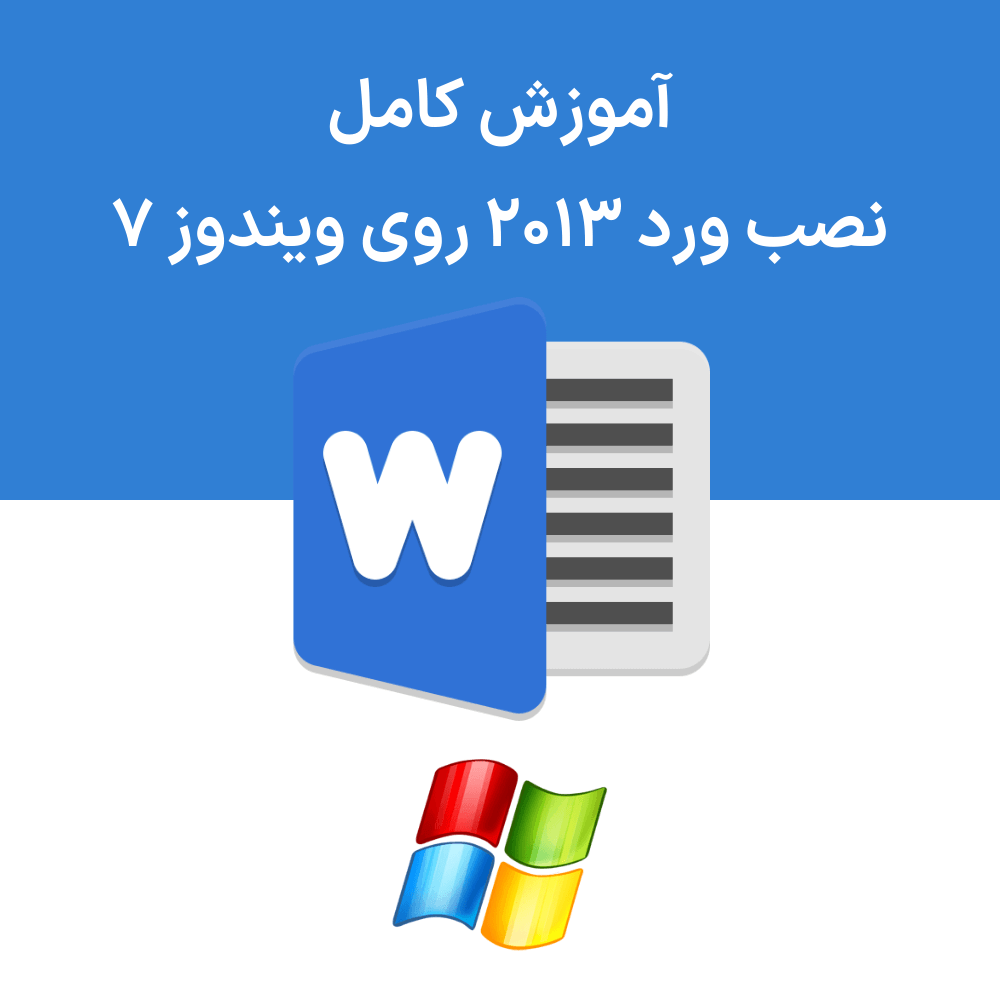
ابتدا آفیس 2013 را دانلود کنید. ما از این لینک یعنی سایت سافت 98 دانلود کردهایم. موقع دانلود به دو نسخه 32 و 64 بیتی برخورد میکنید که باید مطابق نوع ویندوز 7 خود دانلود نمایید.
برای تشخیص 32 یا 64 بیتی بودن ویندوز خود روی Computer راست کلیک کنید و Properties را بزنید.
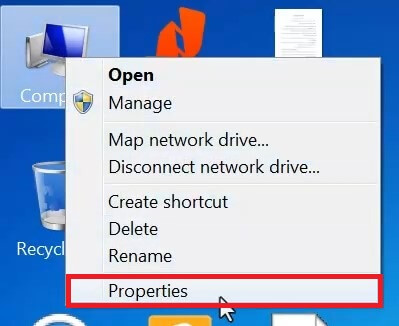 در پنجره باز شده در قسمت System type نوع ویندوز شما نوشته شده است. برای ما 64 بیتی است. پس آفیس 2013 از نوع 64 بیتی را دانلود میکنیم.
در پنجره باز شده در قسمت System type نوع ویندوز شما نوشته شده است. برای ما 64 بیتی است. پس آفیس 2013 از نوع 64 بیتی را دانلود میکنیم.
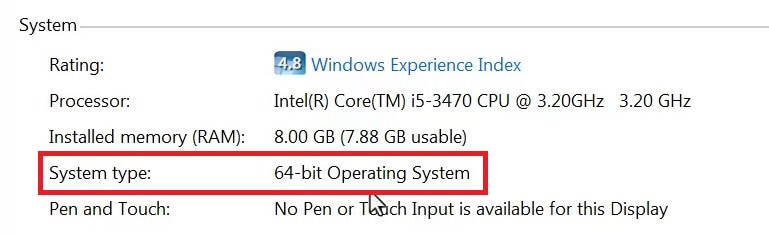 به محل دانلود شده فایل میرویم. میبینیم که یک فایل فشرده داریم:
به محل دانلود شده فایل میرویم. میبینیم که یک فایل فشرده داریم:
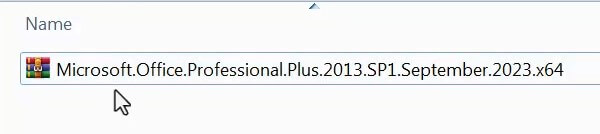 اگر ظاهر آیکون فایل برای شما مثل ما نیست، به این دلیل است که نرمافزار WinRAR روی سیستم شما نصب نیست. میتوانید به راحتی این برنامه را روی کامپیوتر خود نصب کنید.
اگر ظاهر آیکون فایل برای شما مثل ما نیست، به این دلیل است که نرمافزار WinRAR روی سیستم شما نصب نیست. میتوانید به راحتی این برنامه را روی کامپیوتر خود نصب کنید.
ما باید این فایل فشرده را از حالت فشرده خارج کنیم. پس روی فایل راست کلیک میکنیم و گزینه آخر Extract را میزنیم.
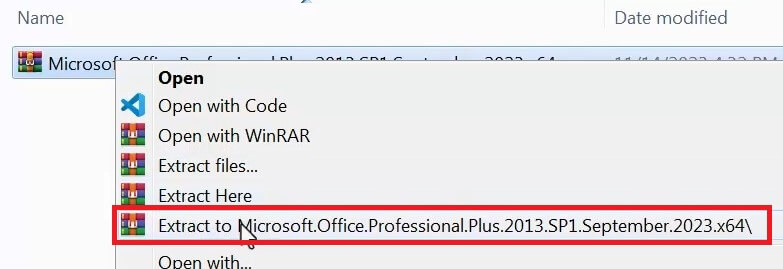 در پنجره بعدی از ما پسورد باز کردن فایل را میپرسد که معمولا همان آدرس سایتی است که آفیس 2013 را از آن دانلود کردهایم. در مثال ما پسورد soft98.ir را وارد میکنیم و OK میکنیم.
در پنجره بعدی از ما پسورد باز کردن فایل را میپرسد که معمولا همان آدرس سایتی است که آفیس 2013 را از آن دانلود کردهایم. در مثال ما پسورد soft98.ir را وارد میکنیم و OK میکنیم.
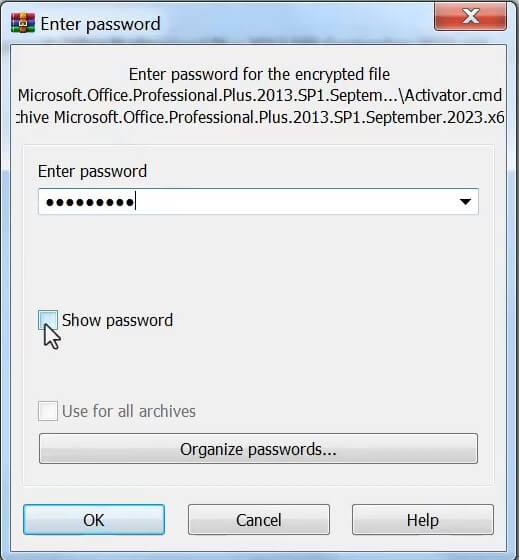 پس از پایان فرآیند، یک پوشه برای ما ساخته میشود هم نام با نام فایل فشرده که در واقع همان فایل نصبی آفیس 2013 است.
پس از پایان فرآیند، یک پوشه برای ما ساخته میشود هم نام با نام فایل فشرده که در واقع همان فایل نصبی آفیس 2013 است.
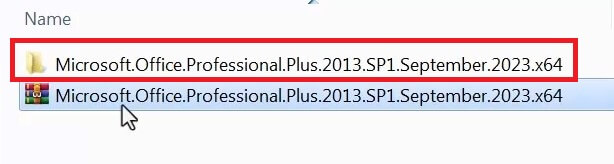 با وارد شدن به این پوشه میبینیم فایل نصبی Office 2013 یک فایل با پسوند ISO است:
با وارد شدن به این پوشه میبینیم فایل نصبی Office 2013 یک فایل با پسوند ISO است:
 پس یک نرمافزار باید نصب کنیم تا این فایل ISO را بخواند و بتوانیم آفیس از جمله نرمافزار ورد را نصب کنیم.
پس یک نرمافزار باید نصب کنیم تا این فایل ISO را بخواند و بتوانیم آفیس از جمله نرمافزار ورد را نصب کنیم.
پیشنهاد ما نصب نرمافزار سبک و بسیار کم حجم DVD Fab Virtual Drive است. میتوانید نسخه 1.5.1.1 این نرمافزار را از این لینک نصب کنید.
حال مجدد به محل دانلود فایل آفیس بروید و روی فایل ISO راست کلیک کنید و گزینه Mount را بزنید.
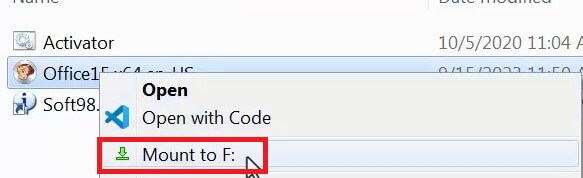 با این کار انگار ما یک DVD آفیس 2013 را داخل سیستم خود قرار دادهایم که این درایو، مجازی هست. وارد Computer شوید و روی DVD ROM مجازی ساخته شده دو بار کلیک کنید.
با این کار انگار ما یک DVD آفیس 2013 را داخل سیستم خود قرار دادهایم که این درایو، مجازی هست. وارد Computer شوید و روی DVD ROM مجازی ساخته شده دو بار کلیک کنید.
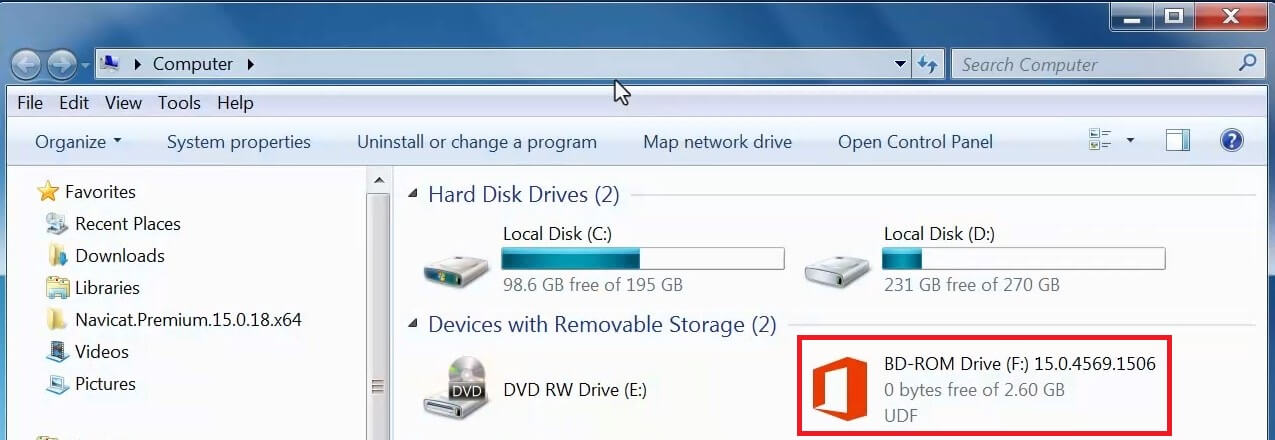 حال، فایل setup را پیدا کنید، راست کلیک کرده و گزینه Run as administrator را بزنید.
حال، فایل setup را پیدا کنید، راست کلیک کرده و گزینه Run as administrator را بزنید.
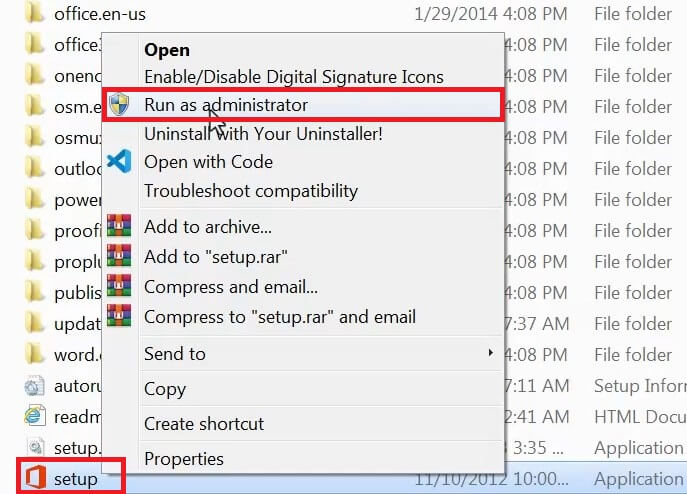 در پنجره باز شده برای سفارشیسازی گزینههای نصب، Customize را بزنید.
در پنجره باز شده برای سفارشیسازی گزینههای نصب، Customize را بزنید.
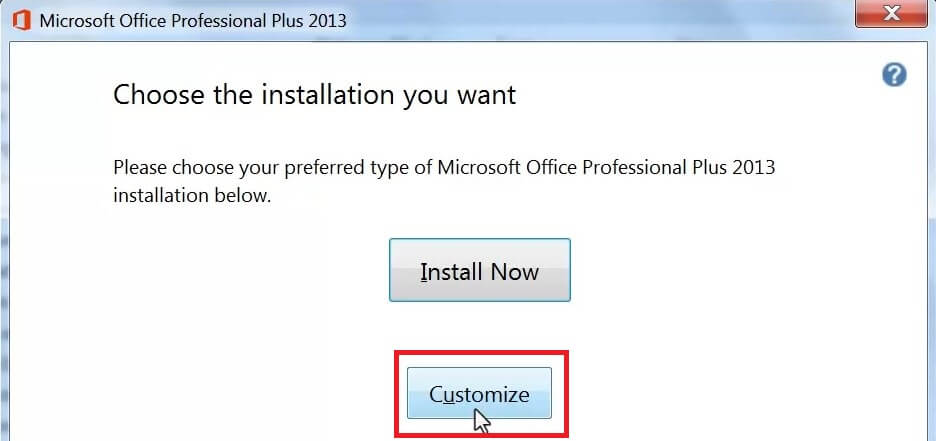 در پنجره بعد باید مشخص کنید که از بسته نرمافزاری آفیس چه برنامههایی میخواهید نصب کنید. هر نرمافزاری از جمله ورد 2013 که قصد دارید نصب کنید، فلش کنار آن را کلیک کنید و Run all from My Computer را بزنید.
در پنجره بعد باید مشخص کنید که از بسته نرمافزاری آفیس چه برنامههایی میخواهید نصب کنید. هر نرمافزاری از جمله ورد 2013 که قصد دارید نصب کنید، فلش کنار آن را کلیک کنید و Run all from My Computer را بزنید.
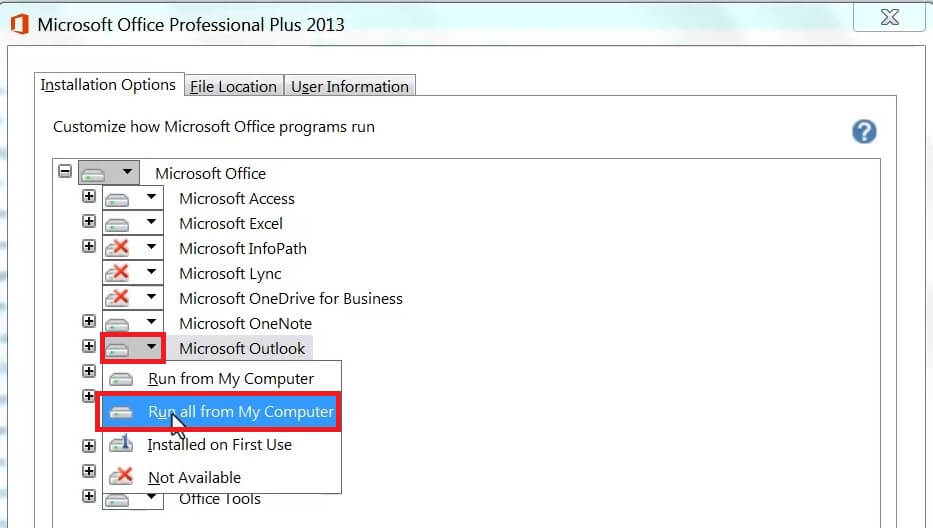 و نرمافزارهایی که قصد نصب ندارید، گزینه Not Available را بزنید:
و نرمافزارهایی که قصد نصب ندارید، گزینه Not Available را بزنید:
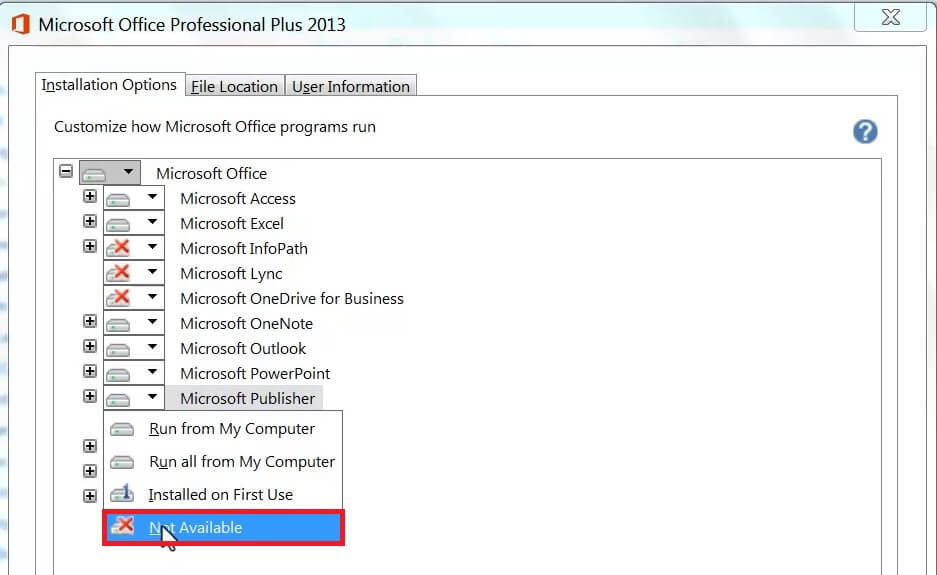 سپس وارد سربرگ File Location شوید و با زدن دکمه Browse مشخص کنید که نرمافزارهایی که در مرحله قبل انتخاب کردید، در کدام مسیر از ویندوز نصب شوند. ما مسیر پیشفرض یعنی درایو C را رها میکنیم.
سپس وارد سربرگ File Location شوید و با زدن دکمه Browse مشخص کنید که نرمافزارهایی که در مرحله قبل انتخاب کردید، در کدام مسیر از ویندوز نصب شوند. ما مسیر پیشفرض یعنی درایو C را رها میکنیم.
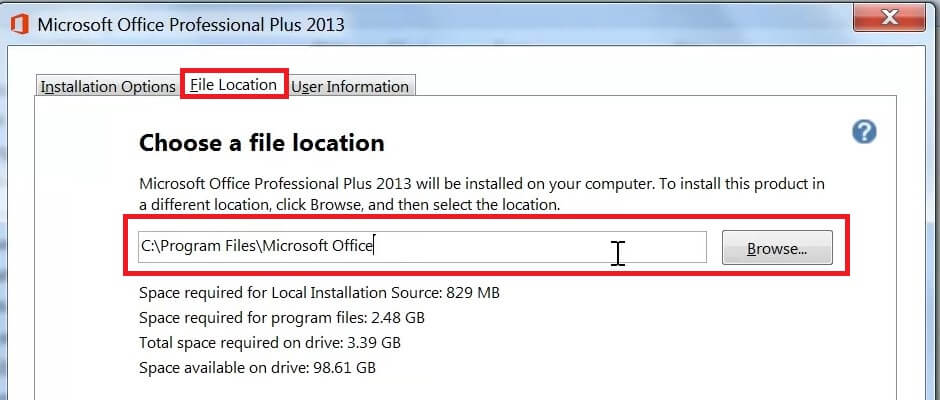 سپس بر روی Install NOW کلیک کنید تا فرآیند نصب آفیس از جمله ورد 2013 شروع شود.
سپس بر روی Install NOW کلیک کنید تا فرآیند نصب آفیس از جمله ورد 2013 شروع شود.
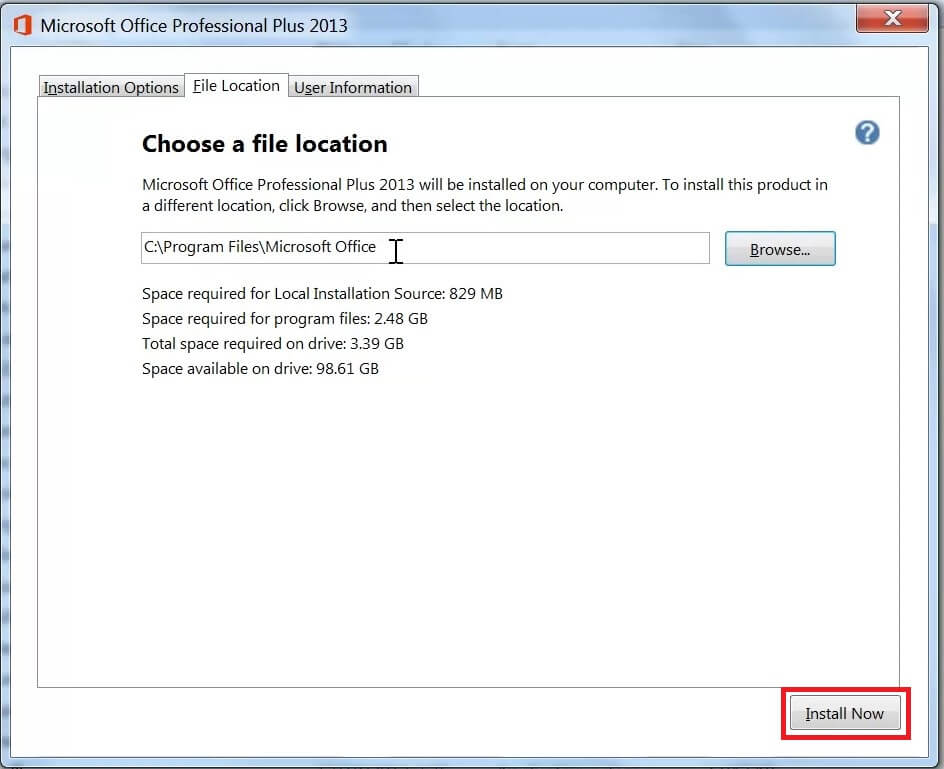 خب، تبریک میگویم. شما موفق شدید آفیس 2013 از جمله نرمافزار Word را نصب کنید. در پنجره بعدی Close را کلیک کنید.
خب، تبریک میگویم. شما موفق شدید آفیس 2013 از جمله نرمافزار Word را نصب کنید. در پنجره بعدی Close را کلیک کنید.
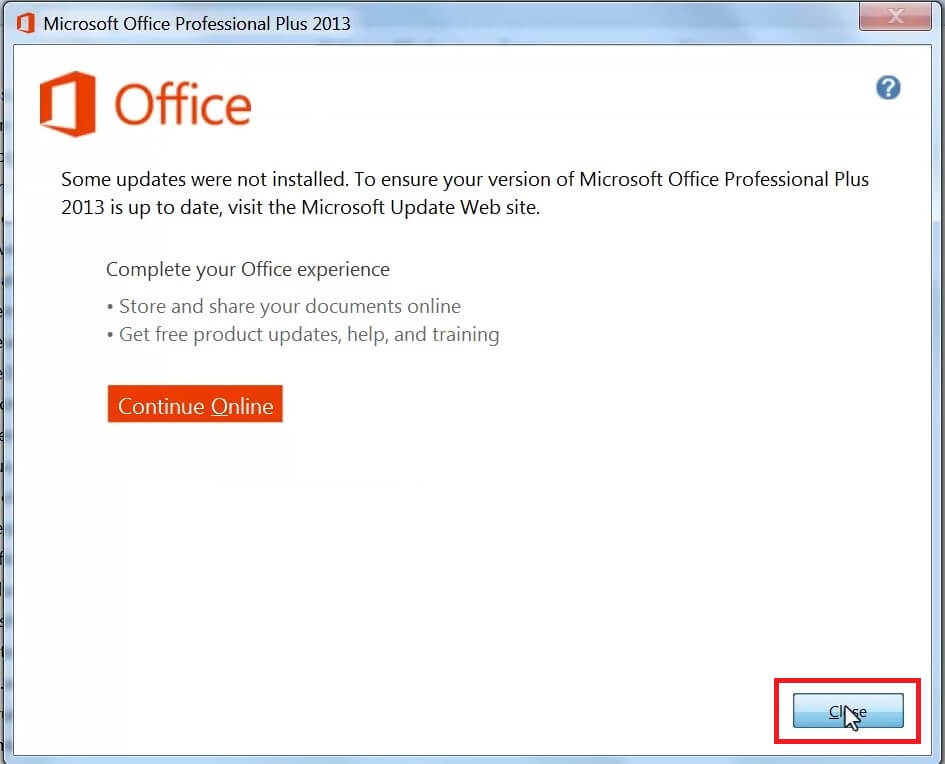
حالا نوبت به فعالسازی آفیس نصب شده میرسد که بسیار ساده است. کافی است به محل دانلود فایل آفیس بروید و روی فایل Activator راست کلیک کنید و Run as administrator را بزنید.
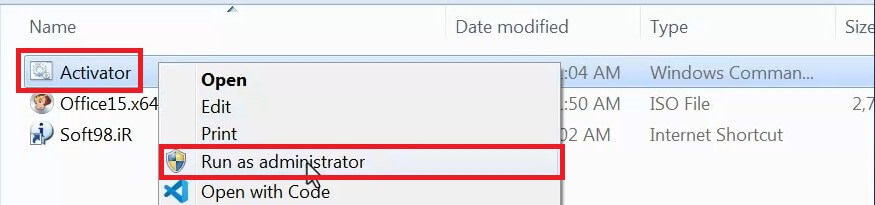 حالا در پنجره مشکی رنگ باز شده، عدد 1 را وارد کنید و منتظر باشید تا فرآیند فعال سازی تمام شود.
حالا در پنجره مشکی رنگ باز شده، عدد 1 را وارد کنید و منتظر باشید تا فرآیند فعال سازی تمام شود.
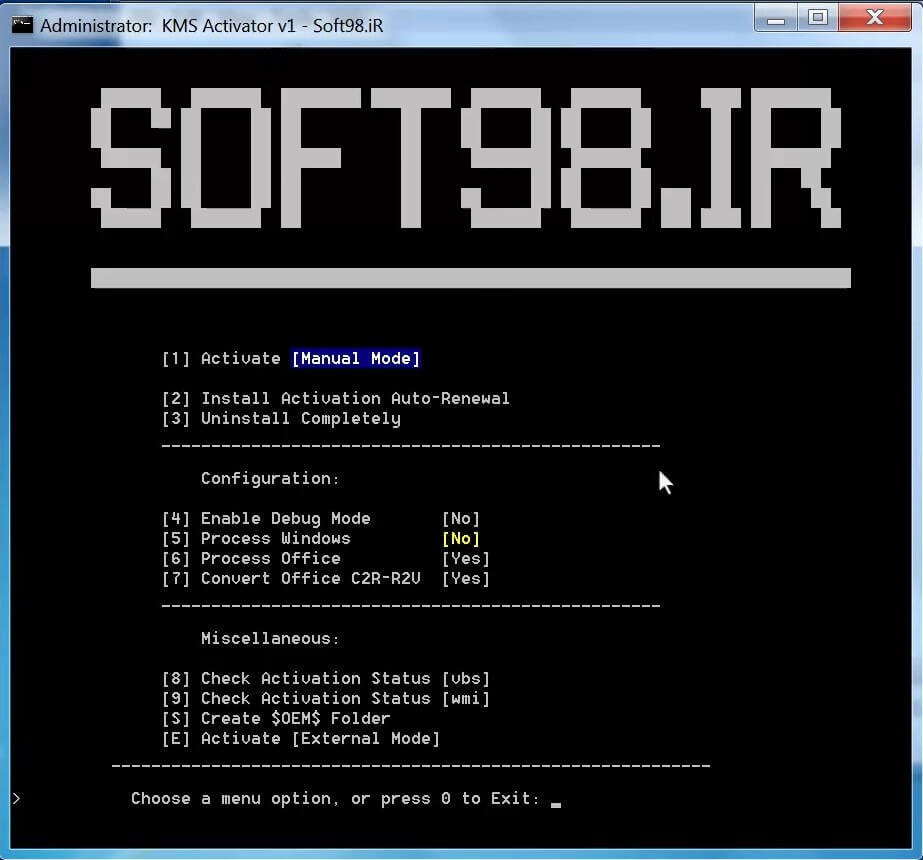 زمانی که پیام Press any key to continue را پیدا کردید، فعالسازی به پایان رسیده است. کافی است یک دکمه به دلخواه ازکیبورد را فشار دهید. پنجرههای باز را نیز میتوانید ببندید.
زمانی که پیام Press any key to continue را پیدا کردید، فعالسازی به پایان رسیده است. کافی است یک دکمه به دلخواه ازکیبورد را فشار دهید. پنجرههای باز را نیز میتوانید ببندید.
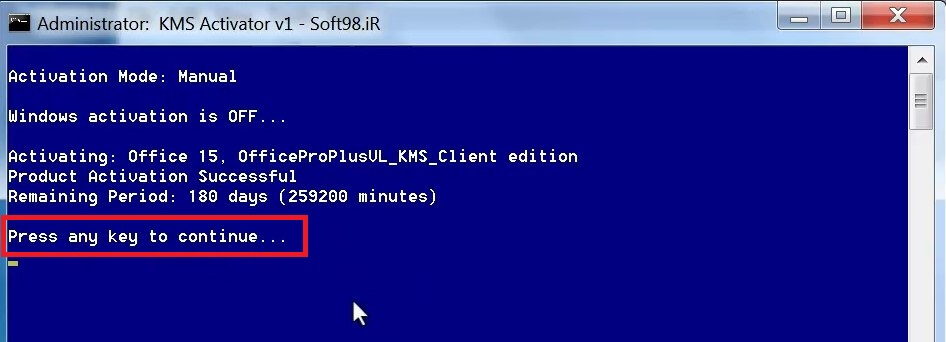 حال کافی است برای اجرای برنامههای نصب شده از جمله ورد 2013 وارد منوی Start شوید و از بخش All Programs فولدر Microsoft Office 2013 را پیدا کنید و بر روی نرمافزار مد نظر خود کلیک کنید.
حال کافی است برای اجرای برنامههای نصب شده از جمله ورد 2013 وارد منوی Start شوید و از بخش All Programs فولدر Microsoft Office 2013 را پیدا کنید و بر روی نرمافزار مد نظر خود کلیک کنید.
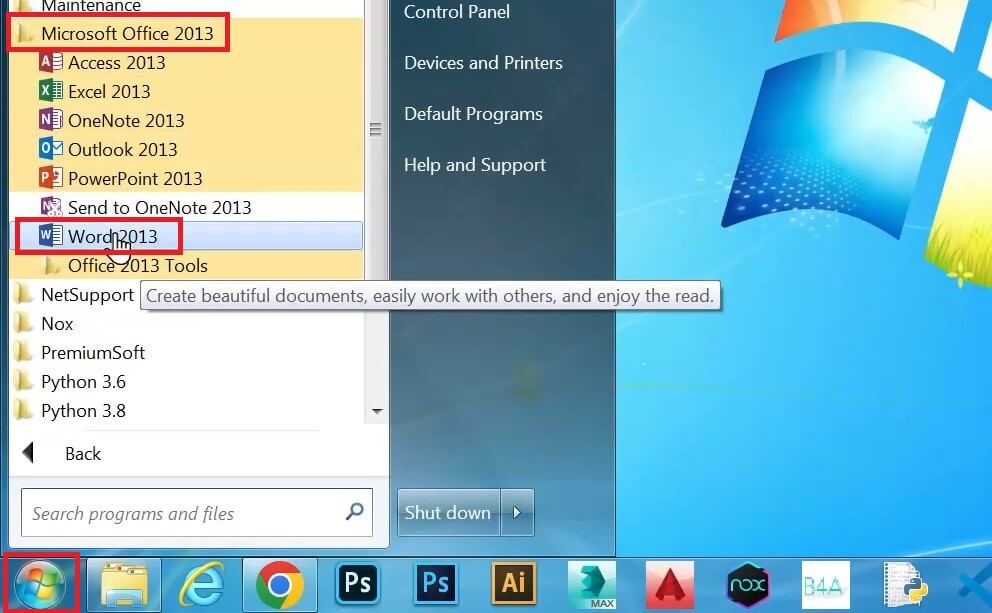
اگر به دنبال یادگیری نرمافزار Word هستید، میتوانید به صفحه آموزش حرفه ای ورد مراجعه نمایید و پکیج جامع آکادمی آیتی فرزانگان را تهیه و دانلود بفرمایید. ما در این پکیج آموزشی، از سطح مقدماتی تا پیشرفته، نرمافزار ورد را به صورت حرفهای و در عین به زبان بسیار ساده آموزش دادهایم.
سوالات خود از این مبحث را در بخش کامنتها بپرسید